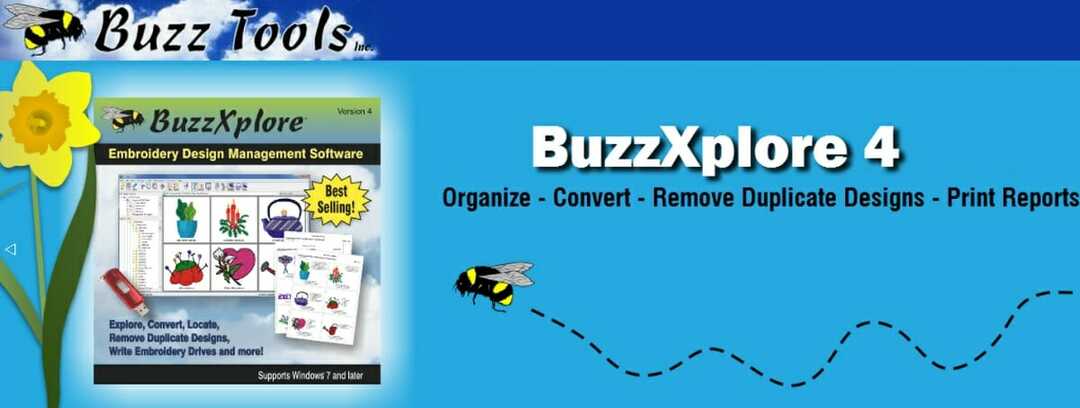Si vous souhaitez redimensionner une images de manière professionalnelle sans perte de qualité, Spark est le program sur lequel vous devez vous concentrer.
Le redimensionnement est souvent une expérience frustrante qui nécessite une pewna ekspertyza en édition et conception.
Comme vous le verrez ci-dessous, ce n'est pas le cas lorsque vous utilisez Adobe Spark.
Une multiple de fonctionnalités et une simplicité globale vous attendent. Aalors laissez-nous vous aider lorsqu’il s’agit de vos question sur le processus de redimensionnement.
Voici komentarz redimensionner vos images avec Adobe Spark:
- Téléchargez gratuitement Adobe Spark sur votre office.
- Recherchez l’outil de redimensionnement d’image dans votre espace de travail.
- Cliquez sur votre image pour accéder au menu d’édition d’image.
- Ensuite, faites simplement glisser les bords et les coins de l’image pour ajuster la taille selon votre convenance.
- Vous pouvez également explorer des fonctionnalités telles que le recadrage, le recadrage de forme et des options de redimensionnement plus kreacje.
- Après avoir téléchargé votre contenu, ajoutez du texte et des grafiki ou soyez encore plus créatif et creez un collage photo de plusieurs images.
- Enregistrez votre koncepcja afin que vous puissiez revenir dessus et apporter des modyfikacje à tout moment.
Adobe Spark n’est pas qu’un moyen excellent d’agrandir ou de réduire la taille des images. Vous obtenez en fait une suite complète qui peut vous aider à créer des graphismes époustouflants pour toutes les okazje.

Adobe Spark
Redimensionnez n’importe quelle image pour l’adapter parfaitement à votre vision artistique avec Spark!

Adobe Photoshop est, sans doute, le logiciel de retouche zdjęcie le plus utilisé au monde. Ce n’est pas un outil gratuit et il faut du temps pour maitriser les nombreuses capacités qu’il offre.
C’est le choix évident pour les utilisateurs professionnels. Néanmoins, une fois que vous vous y êtes habitué, il est plutôt simple à utiliser même si vous êtes un debiutant.
Bien sur, le résultat final est incontestablement supérieur aux autres programy similaires.
Voici komentarz redimensionner vos images avec Adobe Photoshop:
- Ouvrez Photoshop et faites glisser et déposez l’image que vous souhaitez redimensionner sur la surface de travail.
- Cliquez sur Wizerunek dans le menu principal et sélectionnez Taille de l'image Dans le menu kontekstowe.
- Łazienka, insérez la taille qui vous plaît depuis l’option Regulator à ou bien Largeur/Hauteur/Resolution.
- Cochez la sprawa Réchantillonnage et sélectionnez Zachowaj szczegóły dans le menu déroulant.
- Cliquez sur dobrze wlać enfin redimensionner l’image.
- Apres cela, cliquez sur Fichier> Rejestratorsous et enregistrez votre image, de préférence au format PNG.

Adobe Photoshop
Découvrez les outils d’édition d’images les plus puissants et créez des ilustracje qui ne manquent jamais d’impressionner

GIMP est l'un des meilleurs outils gratuits que vous pouvez utiliser pour pratiquement tout ce qui probleme les images.
C'est comme la version gratuite plus modeste d'Adobe Photoshop z niezliczoną ilością funkcji i narzędzi qui en font une opcja incroyablement attirante pour les utilisateurs à domicile.
Bien sûr, en plus de l’édition et de l’optimisation standard, vous pouvez redimensionner les images avec GIMP sans faire de compromis du point de vue de la qualité.
Voici komentarz redimensionner vos image avec GIMP:
- Ouvrez GIMP et faites glisser votre image dans la fenêtre de travail principale.
- Cliquez sur Wizerunek dans le menu główny puis sur Échelle et taille de l’image.
- Remplissez les Champs de Largeur/Hauteur/Resolution selon votre konwencja.
- Sous Jakość> Interpolacja, wybór Sinc.
- Cliquez sur Mise à l’échelle wlać redimensionner l’image.
- konserwator, cliquez sur Fichier pour conserver le format d’importation.
- Et c'est tout. Si vous souhaitez conserver l’image d’origine, assurez-vous de la sauvegarder.
⇒Essayez opiekun GIMP
Chaque program répertorié a ses avantages, mais l’important est que tous puissent répondre à vos besoins en matière de redimensionnement d’image sans perte de qualité.
Choisissez l’outil qui korespondent au mieux à vos besoins et gardez à l’esprit qu’il existe d’autres programy pour creer de belles images.
Si vous avez des logiciels alternatifs à recommander ou bien des questionant ceux que nous avons présentés ci-dessus, n’hésitez pas à utiliser la section des commentaires ci-dessous.
© Copyright Windows Raport 2021. Nie jest powiązany z Microsoft